Cara Menghapus Nomor Halaman di Word Tanpa Hapus yang Lain
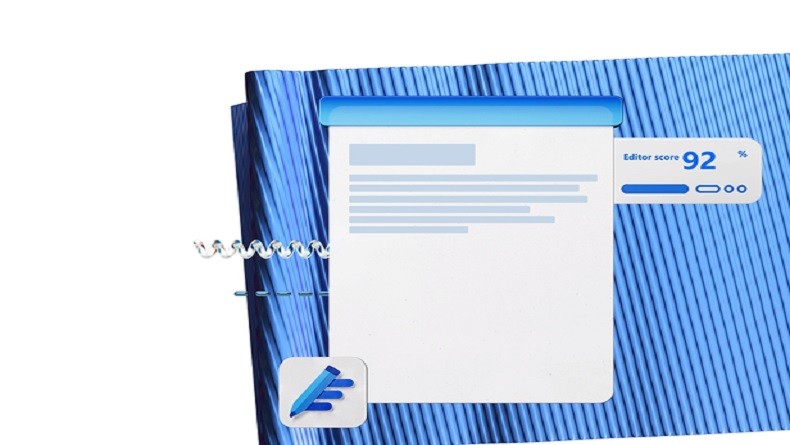
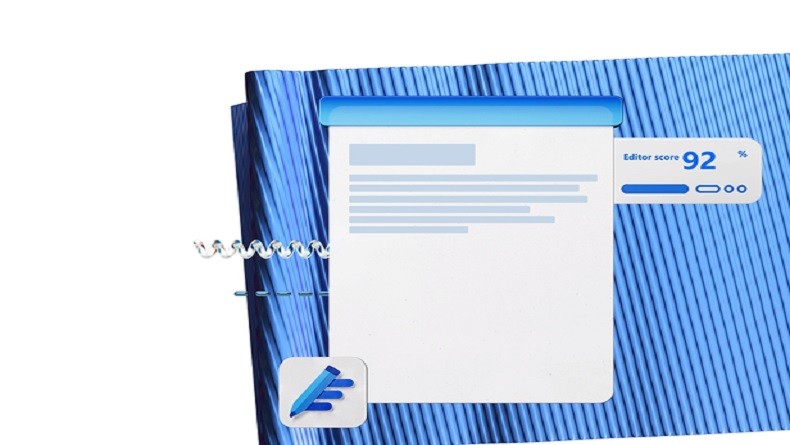
JAKARTA, iNews.id - Cara menghapus nomor halaman di Word tanpa hapus yang lain perlu diketahui. Tidak sulit untuk melakukan ini karena metode ini.
Microsoft Word memungkinkan pengguna untuk mengerjakan berbagai tugas baik kantor atau sekolah. Apalagi banyak fitur berguna dan mempermudah penggunanya, termasuk memberikan nomor halaman.

Sayangnya, pengguna terkadang kerap kelebihan saat memasukkan nomor pada halaman. Beruntung, Anda bisa dengan mudah menghapus halaman tersebut.
Menghilangkan nomor halaman di Word ada dua macam yakni keseluruhan dan hanya di halaman tertentu. Jika tak ingin menghapus yang lainnya, coba pilihan halaman tertentu saja.
- Masuk ke Sisipkan> Nomor Halaman> Pilih Hapus Nomor Halaman
- Jika tombol hapus nomor halaman tidak tersedia atau jika beberapa nomor masih ada, klik dua kali di header atau footer, pilih nomor halaman, tekan Hapus. Hal ini mungkin terjadi pada dokumen yang berisi beberapa bagian atau halaman ganjil dan genap berbeda
Untuk menutup header atau footer, pilih Tutup Header dan Footer, atau klik dua kali di mana saja di luar area header dan footer.
- Pada tab Sisipkan, pilih ikon Nomor Halaman
- Klik Hapus Nomor Halaman.
Jika tombol Hapus Nomor Halaman tidak tersedia, klik dua kali di header atau footer, pilih nomor halaman, lalu tekan Hapus. Untuk menutup header atau footer, pilih Tutup Header dan Footer, atau klik dua kali di mana saja di luar area header dan footer.
- Jika Anda tidak berada dalam Tampilan Pengeditan, masuk ke Edit Dokumen > Edit di Word di web
- Masuk ke Sisipkan > Nomor Halaman
- Pilih Hapus Nomor Halaman
Demikian cara menghapus nomor halaman di word tanpa hapus halaman yang lain. Semoga bermanfaat!
Editor: Dini Listiyani